Один из самых распространенных вопросов, с которыми сталкиваются пользователи Android, - это как перенести свои контакты на другое устройство. Иногда это может быть необходимо при покупке нового смартфона или планшета, а иногда просто для создания резервной копии важной информации. Независимо от причины, в этой статье мы рассмотрим несколько способов экспорта контактов с Android на другое устройство.
Первый способ - это использование встроенной функции экспорта. Для этого необходимо открыть приложение "Контакты" на вашем Android устройстве. Затем откройте меню, нажав на иконку с тремя точками в верхнем правом углу экрана. В меню выберите опцию "Экспорт". Вам будет предложено выбрать формат файла, в котором вы хотите экспортировать контакты, например, .vcf или .csv. Выберите желаемый формат и сохраните файл на устройстве.
Второй способ - это использование облачных сервисов, таких как Google Контакты или Gmail. Если ваш Android устройство подключено к вашему аккаунту Google, то все ваши контакты автоматически синхронизируются с облаком. Это означает, что вы можете получить доступ к ним из любого устройства с доступом в Интернет. Если вы хотите экспортировать контакты на другое устройство, просто войдите в свой аккаунт Google на новом устройстве и автоматически синхронизируйте контакты.
Третий способ - это использование специального приложения для резервного копирования и восстановления контактов. В Google Play Store есть множество приложений, которые позволяют вам создавать резервные копии контактов и восстанавливать их на других устройствах. Некоторые из этих приложений также позволяют вам экспортировать контакты в различные форматы файлов. Просто найдите приложение, которое вам нравится, установите его на оба устройства и следуйте инструкциям по экспорту контактов.
Как передать контакты с Android на другое устройство
Если вы сменили свой Android-смартфон и хотите импортировать свои контакты на новое устройство, то существует несколько способов, которые позволяют вам это сделать. В этой статье мы рассмотрим два основных способа передачи контактов с Android на другое устройство.
1. Синхронизация контактов с аккаунтом Google
Самый простой способ передать контакты с Android на другое устройство - это синхронизация контактов с вашим аккаунтом Google. Шаги, которые необходимо выполнить:
- На вашем старом Android-устройстве откройте "Настройки".
- Перейдите в раздел "Аккаунты" или "Синхронизация учетных записей".
- Выберите свой аккаунт Google и установите флажок рядом с "Контакты".
- Нажмите на кнопку "Синхронизировать" или "Обновить".
Теперь, когда вы перейдете на новое устройство Android и войдете в свой аккаунт Google, все ваши контакты автоматически синхронизируются с новым устройством.
2. Использование приложения "Контакты" Android
Второй способ передачи контактов с Android на другое устройство - это использование встроенного приложения "Контакты" на вашем Android-устройстве. Шаги, которые необходимо выполнить:
- На вашем старом Android-устройстве найдите и откройте приложение "Контакты".
- Нажмите на кнопку меню (обычно это три вертикальных точки или три горизонтальных линии).
- Выберите опцию "Импортировать/экспортировать".
- Выберите опцию "Экспортировать в хранилище" или "Экспортировать на SD-карту".
- Сохраните ваш файл контактов на SD-карте или во внутренней памяти устройства.
- Перенесите файл контактов на ваше новое устройство Android.
- На вашем новом Android-устройстве откройте приложение "Контакты".
- Нажмите на кнопку меню и выберите опцию "Импортировать/экспортировать".
- Выберите опцию "Импортировать из хранилища" или "Импортировать с SD-карты".
- Выберите файл контактов, который вы перенесли с предыдущего устройства.
- Нажмите на кнопку "Импортировать".
Теперь ваши контакты будут доступны на вашем новом Android-устройстве.
Выберите один из этих способов, который наиболее удобен для вас, и передайте свои контакты с Android на другое устройство без проблем!
Как экспортировать контакты с Android
Переход на новое устройство может быть немного сложным итестенным процессом. Однако, экспорт контактов с вашего Android устройства на новое устройство может сэкономить вам много времени и усилий. В этой статье рассмотрим, как экспортировать контакты с Android на другое устройство.
Способ 1: Использование Google аккаунта
Первый метод включает использование Google аккаунта для синхронизации и сохранения каждого контакта онлайн. Для этого следуйте этим шагам:
- На вашем Android устройстве откройте "Настройки".
- Прокрутите вниз и выберите "Аккаунты и синхронизация".
- Выберите "Google" и войдите в свой аккаунт Google.
- Убедитесь, что включена синхронизация контактов.
- Теперь, когда вы перейдете на новое устройство, войдите в тот же самый аккаунт Google и включите синхронизацию контактов.
- Ожидайте, пока контакты синхронизируются на новом устройстве.
Способ 2: Использование приложения "Контакты Android"
Если необходимо экспортировать контакты в файл, который можно вручную передать на новое устройство, можно использовать приложение "Контакты Android". Для этого следуйте этим шагам:
- Откройте "Контакты Android" на вашем Android устройстве.
- Нажмите на иконку меню в верхнем левом углу экрана.
- Выберите "Импорт/экспорт" и затем "Экспорт в .vcf файл".
- Выберите место сохранения файла и нажмите "Сохранить".
- Передайте файл на новое устройство, используя метод передачи данных, который вам удобен.
- На новом устройстве откройте "Контакты Android".
- Нажмите на иконку меню и выберите "Импорт/экспорт".
- Выберите "Импорт из .vcf файла", найдите файл и нажмите "Импорт".
- Ожидайте, пока контакты импортируются на новое устройство.
Оба способа позволяют вам безопасно и эффективно экспортировать ваши контакты с Android на другое устройство. Выберите тот способ, который наиболее удобен для вас и наслаждайтесь передачей своих контактов без проблем!
Выбор способа передачи

Когда речь заходит о передаче контактов с одного Android-устройства на другое, у вас есть несколько вариантов:
- Google аккаунт: Самый простой способ - автоматическая синхронизация контактов между Android-устройствами через ваш аккаунт Google. Если вы используете тот же самый аккаунт на обоих устройствах, контакты будут автоматически передаваться.
- Bluetooth: Если оба устройства поддерживают Bluetooth, вы можете использовать его для передачи контактов. Сначала на обоих устройствах включите Bluetooth и установите их на видимые для других устройств. Затем перейдите в раздел контактов на том устройстве, с которого вы хотите отправить контакты, и выберите "Поделиться" или "Отправить через Bluetooth".
- Файл vCard (.vcf): Вы можете экспортировать контакты в формате vCard (.vcf) и отправить файл на другое устройство через электронную почту, мессенджер или любое другое приложение обмена файлами. На принимающем устройстве откройте файл .vcf и импортируйте контакты в приложение Контакты.
- Сторонние приложения: Существует множество приложений в Google Play Store, которые помогут вам передать контакты с одного Android-устройства на другое. Некоторые из них позволяют передавать контакты через сеть Wi-Fi или облачное хранилище.
Выбор способа передачи контактов зависит от ваших предпочтений и возможностей устройств. Выберите наиболее удобный и безопасный способ для себя и следуйте инструкциям, чтобы успешно экспортировать контакты на другое устройство Android.
Начало передачи контактов
Перед тем как экспортировать ваши контакты с Android на другое устройство, вам необходимо убедиться, что у вас есть доступ к пользователям их информации. Если у вас есть пароль или PIN-код для вашего устройства Android, вам нужно ввести его, чтобы разблокировать доступ к контактам.
После разблокировки устройства вам нужно перейти в раздел «Контакты». Для большинства устройств Android есть специальное приложение «Контакты», которое содержит все ваши контакты. Найдите и откройте это приложение на вашем устройстве.
После открытия приложения «Контакты» вам будут показаны все ваши контакты. Чтобы выбрать контакты для экспорта, вам нужно отметить каждого контакта, нажав на его имя и затем выбрав опцию «Экспорт» или «Отправить».
Выберите способ экспорта контактов, который вам удобен. Некоторые устройства предлагают экспорт контактов на SD-карту или отправку их через Bluetooth или электронную почту. Выберите нужный способ экспорта в зависимости от того, как вы планируете передавать свои контакты на другое устройство.